Domyślna orientacja dokumentu programu Microsoft Word to pionowa. Układ pionowy działa dobrze w przypadku tekstu, ale w przypadku obrazów lub wykresów orientacja pozioma jest lepsza. Czasami użytkownicy mają tekst w swoim dokumencie i obraz lub wykres w konkretnym dokumencie, który chcą ustawić w orientacji poziomej, ale zamiast tego wszystkie strony kończą się w orientacji poziomej po wybraniu funkcji poziomej, ale użytkownicy chcą tego uniknąć i chcesz, aby pojedyncza strona była pozioma.
Orientacja w programie Microsoft Word to funkcja, która nadaje dokumentom układ pionowy i poziomy.
Jak zrobić jedną stronę w orientacji poziomej w Word
Postępuj zgodnie z tymi sugestiami, aby zmienić orientację pojedynczego dokumentu na układ poziomy.
- Korzystanie z podziałów sekcji
- Korzystanie z ustawień strony
Zobaczmy szczegółowo tę metodę.
1] Korzystanie z podziałów sekcji
Sekcja Przerwy to jedna z metod tworzenia jednej strony w krajobrazie dokumentu, a oto jak.
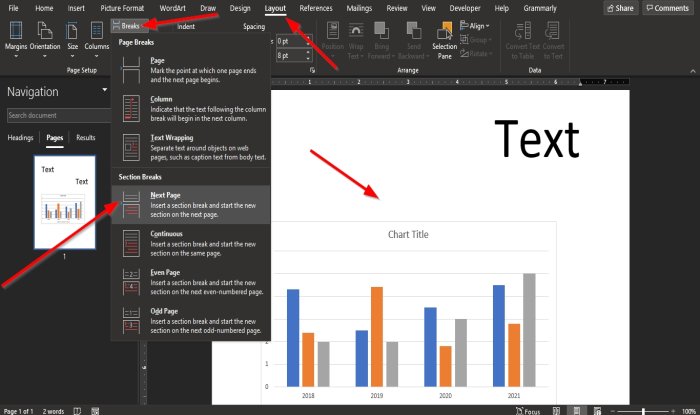
Kliknij w miejscu, w którym ma się znaleźć układ strony. W samouczku umieścimy kursor nad wykresem.
Kliknij kartę Układ, a następnie w grupie Ustawienia strony kliknij strzałka w dół dla Przerwy.
Z listy rozwijanej w sekcji Podziały sekcji wybierz opcję Następna strona.
Opcja Następna strona wstawia podział sekcji i rozpoczyna nową sekcję na następnej stronie.
Zaraz zobaczysz Następna strona jest wybrana, wykres, na którym umieścimy kursor powyżej, przeniesie się na następną stronę.

Umieść kursor pod wykresem na drugiej stronie.
Następnie przejdź ponownie do karty Układ i wybierz Przerwy w grupie Ustawienia strony.
W grupie z listy rozwijanej w sekcji Podziały sekcji wybierz opcję Następna strona.
Pod stroną z wykresem pojawi się kolejna strona.
Następnie kliknij stronę z wykresem, następnie kliknij Orientacja w grupie Ustawienia strony i wybierz Krajobraz.
Strona z wykres zmieni się w poziomy.
2] Korzystanie z ustawień strony
Ta metoda jest najłatwiejszą metodą utworzenia krajobrazu pojedynczego dokumentu i oto jak to zrobić.
Podświetl wykres, a następnie kliknij strzałkę Ustawienia strony w prawym dolnym rogu grupy Ustawienia strony.
A
W oknie dialogowym, w sekcji Orientacja wybierz Krajobraz.
U dołu okna dialogowego dziennika, w którym znajduje się Zastosuj do, kliknij strzałkę w dół pola listy i wybierz Zaznaczony tekst.
Następnie kliknij OK.
Strona jest teraz w układzie poziomym.
Mamy nadzieję, że ten samouczek pomoże Ci zrozumieć, jak utworzyć poziomą jedną stronę w programie Microsoft Word.
Czytaj dalej: Jak Dodaj lub usuń słowa ze Słownika słów.




